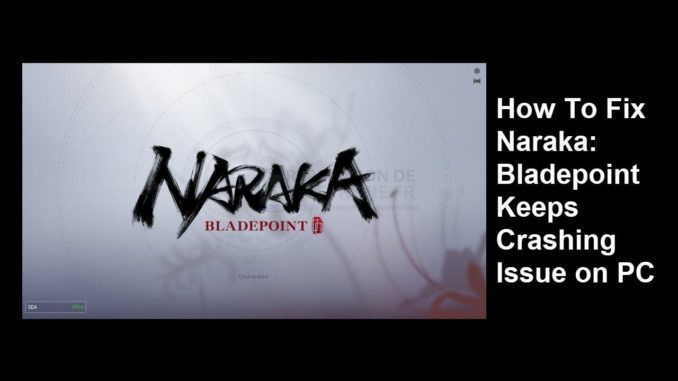
Plusieurs choses peuvent provoquer le plantage de Naraka : Bladepoint peut se planter sur les PC. Un problème logiciel, comme des pilotes de carte graphique obsolètes, des fichiers de jeu corrompus ou des problèmes de compatibilité, pour ne citer que quelques exemples. Pour résoudre ces problèmes, vous devrez passer par plusieurs étapes de dépannage.
Naraka : Bladepoint est un jeu de type bataille royale en ligne disponible sur Steam. C’est un jeu d’arts martiaux développé par 24 Entertainment et publié par NetEase Games Montreal dans lequel jusqu’à 60 joueurs s’affrontent pour être le dernier restant dans un match. Il s’agit d’un jeu au système de combat pierre-papier-ciseaux dans lequel vous combattez d’autres joueurs en utilisant des armes de mêlée et à distance trouvées sur la carte, ainsi qu’un grappin pour combattre et se balancer par-dessus un obstacle. De plus, chaque héros possède des capacités et des compétences uniques qui peuvent être personnalisées pour s’adapter à votre style de jeu.
Comment réparer Naraka : Bladepoint Crashing sur Steam ?
L’un des problèmes que vous pouvez trouver est que lorsque vous avez acheté Naraka : Bladepoint est le problème de plantage lors de la lecture du jeu. Pendant le démarrage ou le jeu, le jeu se plante. Cette situation peut être frustrante, surtout si tout ce que vous voulez faire est de jouer au jeu.
Correction 1 : Configuration requise pour Naraka : Bladepoint
Pour bénéficier de la meilleure expérience de jeu possible, votre ordinateur doit répondre au moins à la configuration matérielle minimale requise pour ce jeu. Pour jouer à ce jeu en douceur, vous aurez besoin d’un bon ordinateur.
Configuration minimale requise
Système d’exploitation : Windows 7 64 bits ou plus récent
Processeur : Intel i5 4ème génération ou AMD FX 6300 ou équivalent
Mémoire : 8 GB RAM
Graphique : NVIDIA GeForce GTX 750TI ou équivalent
DirectX : Version 11
Réseau : Connexion Internet à large bande
Stockage : 20 Go d’espace disponible
Notes supplémentaires :
a) Peut fonctionner à 720p/60fps
b) Nous vous conseillons d’installer le jeu sur un SSD pour une expérience plus rationnelle.
Configuration système recommandée
Système d’exploitation : Windows 10 64-bit
Processeur : Intel i7 7e génération ou équivalent
Mémoire : 16 GB RAM
Graphique : NVIDIA GeForce GTX 1060 6G ou équivalent
DirectX : Version 11
Réseau : Connexion Internet à large bande
Stockage : 20 Go d’espace disponible
Notes supplémentaires :
a) Peut fonctionner à 1080p/60fps
b) Nous vous conseillons d’installer le jeu sur un SSD pour une expérience plus rationnelle.
Fix 2: Update GPU
Si vous ne mettez pas à jour votre pilote graphique à la dernière version, cela peut causer des problèmes en jouant à Naraka : Bladepoint. L’installation de la dernière mise à jour est fortement recommandée afin d’éviter de nombreux problèmes tels que des plantages et des problèmes de fonctionnement.
Mise à jour du GPU
Il suffit de taper Device Manager dans la barre de recherche de votre bureau, puis de cliquer sur l’icône Device Manager qui apparaît dans les résultats.
Cliquez sur l’icône Adaptateurs d’affichage.
Faites un clic droit sur l’adaptateur d’affichage que vous utilisez pour jouer au jeu, puis cliquez sur Mettre à jour le pilote.
Choisissez Rechercher automatiquement les pilotes.
Windows téléchargera automatiquement la dernière version et l’installera sur votre ordinateur.
Correction 3 : Ouvrez le gestionnaire des tâches pour fermer les programmes en arrière-plan.
En jouant au jeu Naraka : Bladepoint, un problème de plantage peut survenir lorsque de nombreux programmes fonctionnent en arrière-plan et utilisent trop de ressources. Le gestionnaire de tâches peut être utilisé pour fermer les programmes d’arrière-plan non utilisés.
Fermer les programmes d’arrière-plan
Cliquez avec le bouton droit de la souris sur le bouton Démarrer, puis cliquez sur Gestionnaire des tâches.
Veillez à cliquer sur Plus de détails dans la partie inférieure gauche de la fenêtre si celle-ci apparaît.
Cliquez sur l’onglet Processus.
Faites un clic droit sur les applications en cours d’exécution et sélectionnez Terminer la tâche. Faites-le pour toutes les applications sauf Naraka : Bladepoint.
Correction 4 : Vérifiez l’intégrité des fichiers locaux du jeu.
Lorsque les données des fichiers du jeu sont corrompues, Naraka : Bladepoint se plante. Pour résoudre le problème de Naraka : Bladepoint, vous devez utiliser le client Steam pour vérifier l’intégrité des fichiers du jeu.
Vérification de l’intégrité des fichiers de jeu
Lancez le client Steam.
Dans votre lanceur Steam, cliquez sur l’onglet Bibliothèque.
Cliquez avec le bouton droit de la souris sur Naraka : Bladepoint dans votre bibliothèque, puis cliquez sur Propriétés.
Cliquez sur l’onglet Fichiers locaux et cliquez sur Vérifier l’intégrité des fichiers de jeu.
Si un fichier de jeu contenu dans le dossier Naraka : Bladepoint s’avère être corrompu ou manquant, Steam le réparera automatiquement.
Solution 5 : mettre à jour le système d’exploitation
Vérifiez si les mises à jour Windows les plus récentes sont installées sur votre ordinateur. Ces mises à jour comprennent des corrections de bogues, des correctifs de sécurité et des améliorations, ainsi que des solutions aux problèmes de plantage aléatoire du jeu et à d’autres problèmes.
Mise à jour du système d’exploitation
Cliquez avec le bouton droit de la souris sur le bouton Démarrer.
Cliquez sur Paramètres.
Cliquez sur Windows Update qui se trouve en bas à gauche de la nouvelle fenêtre qui apparaît.
Cliquez sur Vérifier les mises à jour.
Si de nouvelles mises à jour sont trouvées, cliquez sur le bouton Installer maintenant.
Correction 6 : Ajustement de la section de la mémoire virtuelle
Si vous avez toujours des problèmes de plantage, essayez de modifier la section Mémoire virtuelle. Pour la taille du fichier de pagination de votre mémoire virtuelle, vous pouvez choisir les valeurs de départ, minimale et maximale appropriées.
Ajuster la mémoire virtuelle
Dans la barre de recherche de votre bureau, tapez View Advanced System Settings et cliquez sur le résultat de la recherche.
Cliquez sur l’onglet Avancé, puis sur l’onglet Performances et enfin sur Paramètres.
Choisissez l’option Avancé et sélectionnez l’option Changer située sous la mémoire virtuelle.
Une fenêtre s’affiche, décochez la case associée à l’option Gérer automatiquement la taille du fichier de pagination pour tous les lecteurs et cliquez sur le lecteur C.
Choisissez la Taille personnalisée, puis tapez 4096 dans Taille initiale (Mo) et Taille maximale (Mo), puis cliquez sur Définir et sur OK.
Solution 7 : se retirer des programmes bêta
Le programme bêta de Steam permet aux bêta-testeurs de jouer à des mises à jour de jeux avant leur sortie officielle, afin de fournir des informations aux développeurs. La sortie de certains de ces patchs bêta peut provoquer des plantages dans Naraka : Bladepoint.
Le choix de ne pas participer
Pour ouvrir le programme bêta de Steam, lancez Steam.
Dans votre lanceur Steam, cliquez sur Steam, puis sur Paramètres.
Dans l’onglet Compte, cliquez sur Modifier.
Cliquez sur la liste déroulante située sous Participation aux programmes bêta, sélectionnez NONE – Opt out of all beta programs, puis cliquez sur OK.
Suivant Relancer Naraka : Bladepoint.
Solution 8 : Mettre à niveau la RAM
Une autre raison de ce problème est le manque de RAM sur votre PC. Augmentez votre RAM pour améliorer les performances de votre PC lorsque vous jouez à Naraka : Bladepoint. L’utilisation d’un double canal pour votre RAM vous sera bénéfique car votre CPU fonctionnera mieux en mode double canal.
Solution 9 : libérer le disque dur
Votre système peut prendre plus de temps pour lire votre disque dur et trouver tous les fichiers de jeu si votre dossier de fichiers de jeu est également fragmenté. Vous pouvez également défragmenter votre disque dur pour accélérer sa lecture et éviter qu’il ne se bloque.
Nettoyage de disque
Appuyez simultanément sur les touches R du logo Windows pour ouvrir la boîte de dialogue Exécuter.
Tapez cleanmgr et cliquez sur le bouton OK.
Disk Cleanup Drive Selection s’affiche, sélectionnez le lecteur sur lequel vous avez installé Naraka : Bladepoint et cliquez sur OK.
Cliquez sur l’option Supprimer les fichiers.
Correction 10 : Réinstaller Naraka : Bladepoint
Si aucune des solutions ci-dessus ne vous aide à résoudre le problème de plantage, vous devez désinstaller et réinstaller Naraka : Bladepoint. Si vous réinstallez le jeu, le problème de plantage, ainsi que la majorité des bogues et des problèmes du jeu, seront corrigés.
Désinstallation de Naraka : Bladepoint
Ouvrez le lanceur Steam.
Allez dans l’onglet bibliothèque.
Faites un clic droit sur Naraka : Bladepoint puis cliquez sur gérer puis désinstaller.
Cliquez à nouveau sur désinstaller pour désinstaller Naraka : Bladepoint.
Installation de Naraka : Bladepoint
Ouvrez le lanceur Steam.
Allez dans l’onglet Bibliothèque.
Faites un clic droit sur Naraka : Bladepoint puis cliquez sur installer.
Cliquez sur suivant pour procéder à l’installation.
Après avoir installé Naraka : Bladepoint, vérifiez si le problème est résolu sur votre ordinateur.
N’hésitez pas à visiter notre chaîne YouTube pour des guides de dépannage supplémentaires sur divers appareils.
Poster un Commentaire Annuler la réponse